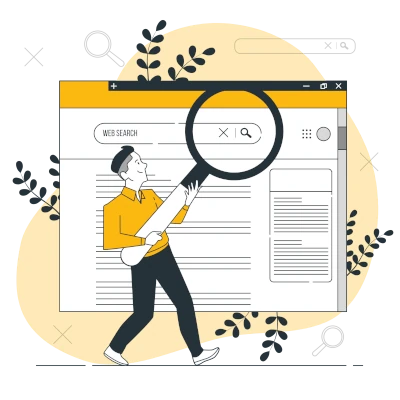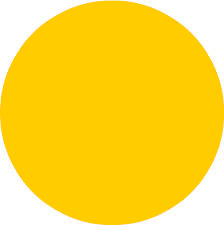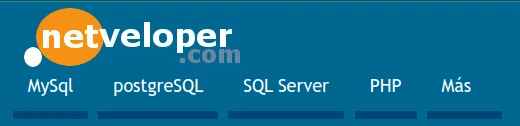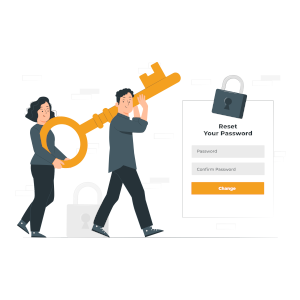Aquí os dejo un enlace donde explico como funciona esta aplciación en Linux Mint Cinnamon Ejecutar aplicaciones al inicio de Linux Mint.
En XFCE tenéis que buscar la aplicación Sesión e inicio en el segundo tab Inicio automatico de aplicacones, alli es donde se definen.
Pero vayamos al caso que nos ocupa y es abrir estas aplicaciones, como ejemplo utilizaré thunderbird, y moverla automáticamente a otro escritorio de los que tengáis activados.
Es obvio mencionarlo pero para poder mover una aplicación de escritorio estos tienen que estar activados.
No es trivial hacerlo porque no hay un programa que lo realice con un par de clicks por lo que se tiene que crear un script que ejecute una serie de comandos al inicio de linux.
Para cambiar una aplicación de escritorio utilizaremos el comando wmctrl, y lo primero que haremos es crear un fichero llamado por ejemplo, open_thunderbird.sh, lo guardamos en el directorio /home/USUARIO y le damos permisos 744 (podemos guardarlo en el directorio que queramos)
sudo chmod 744 /home/USUARIO/open_thunderbird.sh
Donde pone USUARIO es el nombre de vuestro usuario del sistema, para ver cual es el vuestro escribir en el terminal whoami.O escribir en el terminal cd, este comando os lleva a vuestro directorio de usuario y después escribir pwd y mostrará la ruta de tu usuarios.

y nuestro script podría quedar así:
#!/bin/bash
# Espera unos segundos para asegurarse de que el escritorio se haya cargado completamente
sleep 5
# Abre Thunderbird
thunderbird &
# Espera unos segundos para que Thunderbird se inicie completamente
sleep 5
# Mueve la ventana de Thunderbird al escritorio 2
wmctrl -r "Mozilla Thunderbird" -t 1
exit 0
Por ejemplo en XFCE vamos a Gestor de Configuración, en el menú no lo podéis buscar, y dentro buscamos Sesión e inicio y en el tab Inicio automático de aplicaciones y en esta pantalla pulsamos añadir, y sale una pantalla donde podemos buscar el script y añadirlo al inicio de sesión.
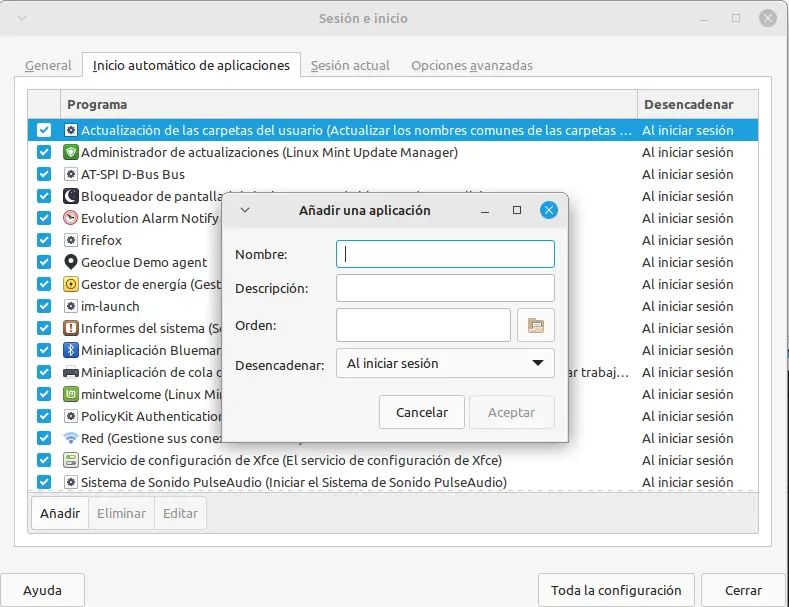
Ahora al reiniciar Thunderbird se tiene que abrir en el escritorio 2.
Y esto es todo!!!
Gracias por seguirme y leerme, espero que les haya ayudado
Saludos
Alex.
/